Word 2016如何插入Smart图形
来源:网络收集 点击: 时间:2024-03-09【导读】:
Smart图形是信息和观点的视觉表示,要插入SmartArt图形,首先需要选择适合的类型,其中就包括列表型、流程型、循环型、层次结构型、关系型和矩阵型等,通过“选择SmartArt图形”对话框根据需要就可以进行选择,下面通过详细的步骤来进行讲解,如果感兴趣的话就赶紧来学习一下吧。工具/原料more软件:Word 2016,64位操作系统:Windows 10,64位方法/步骤1/5分步阅读 2/5
2/5
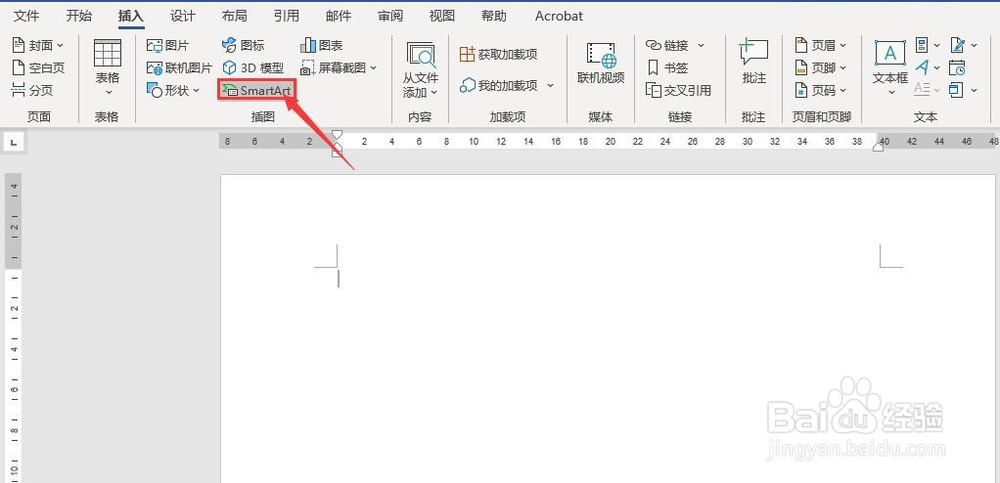 3/5
3/5
 4/5
4/5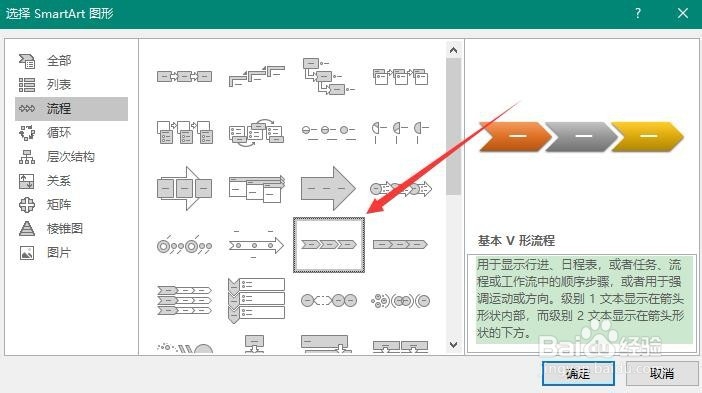
 5/5
5/5
 总结:1/1
总结:1/1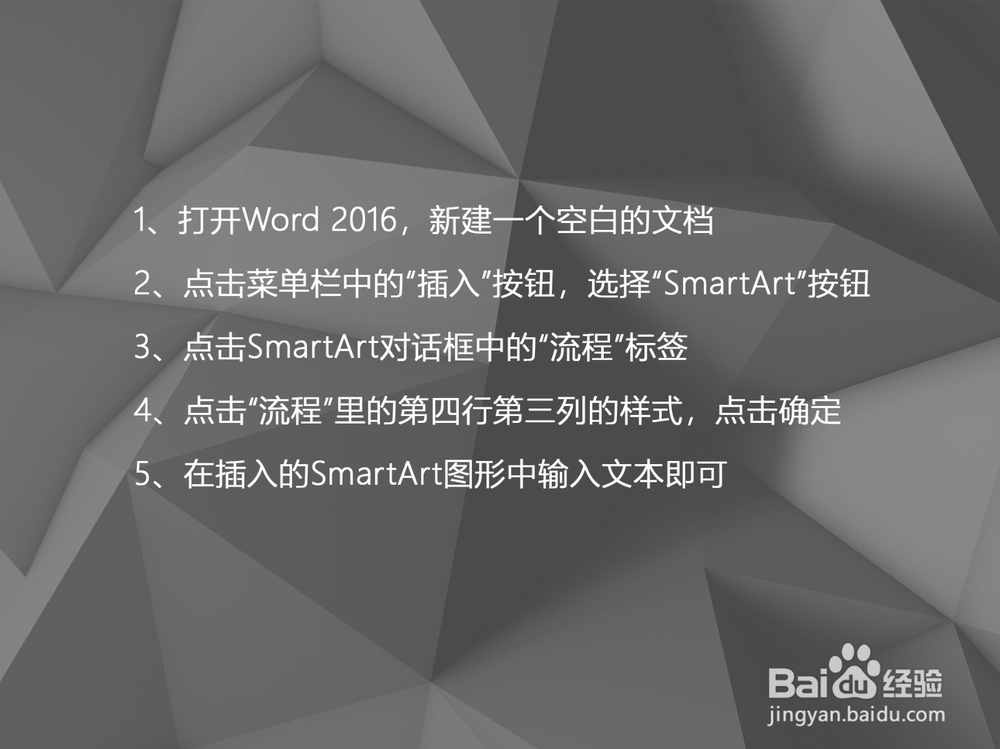 注意事项
注意事项
首先,打开Word 2016,新建一个空白的文档
 2/5
2/5其次,点击菜单栏中的“插入”标签,选择“SmartArt”按钮,进入相应的对话框

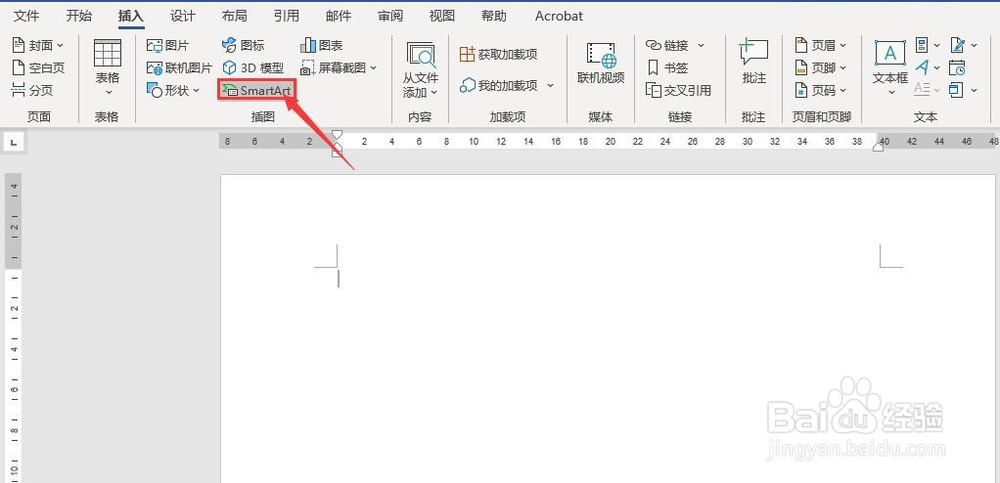 3/5
3/5之后,点击“选择SmartArt图形”里的“流程”标签项

 4/5
4/5再之后,点击“流程”标签里第四行第三列的流程图,完成后点击确定
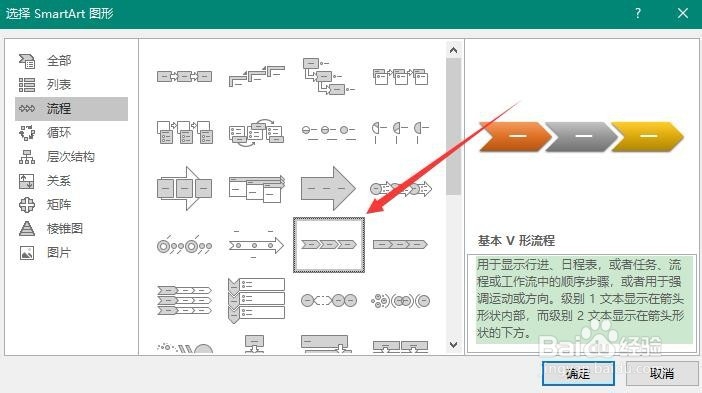
 5/5
5/5最后,在插入的SmartArt图形中用需要表达的文字替代,就完成了SmartArt图形的插入

 总结:1/1
总结:1/11、打开Word 2016,新建一个空白的文档
2、点击菜单栏中的“插入”按钮,选择“SmartArt”按钮
3、点击SmartArt对话框中的“流程”标签
4、点击“流程”里的第四行第三列的样式,点击确定
5、在插入的SmartArt图形中输入文本即可
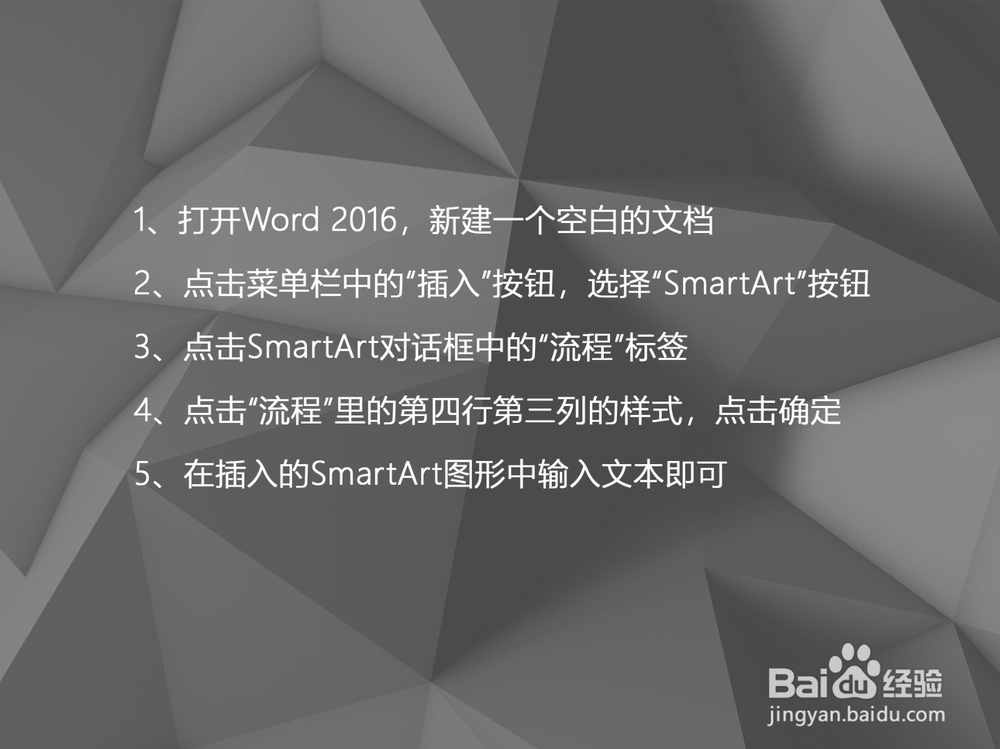 注意事项
注意事项Tips:SmartArt图形的样式非常多,可以根据使用场景的不同进行选择。
WORD图形SMART图形插入图形SMART插入OFFICE图形版权声明:
1、本文系转载,版权归原作者所有,旨在传递信息,不代表看本站的观点和立场。
2、本站仅提供信息发布平台,不承担相关法律责任。
3、若侵犯您的版权或隐私,请联系本站管理员删除。
4、文章链接:http://www.1haoku.cn/art_298593.html
上一篇:qq字体怎么换成系统字?
下一篇:怎么解绑支付绑定的银行卡
 订阅
订阅